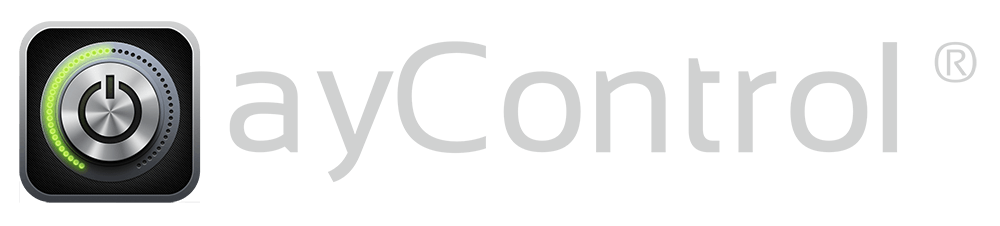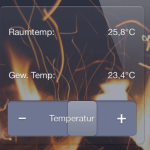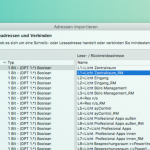Modus-Umschaltung bei KNX Raumthermostaten
In diesem Beitrag wird Ihnen erklärt, wie Sie die Umschaltung des Heizungs- bzw. Kühlungsmodus Ihres KNX Raumtemperaturreglers in der ayControl KNX Visualisierung für iPhone, iPad und Android integrieren.
Ähnlich wie bei der Temperaturkontrolle gibt es verschiedene Varianten diese Modi zu setzen. Grundsätzlich gibt es 2 Möglichkeiten: Entweder durch unterschiedliche Modus-Adressen mit 1-Bit-Werten oder durch eine kombinierte Modus-Adresse mit einem 8-Bit-Wert. Hier werden wir die Variante mit der kombinierten 8-Bit Adresse erklären.
Die richtigen KNX Objekte für die Modus-Umschaltung des KNX Raumthermostats finden
Zunächst müssen Sie herausfinden, wie die Heizungs/Klimamodi bei Ihrem KNX Raumthermostat per KNX Gruppenadresse verändert werden können. Dies ist für gewöhnlich in der Applikationsbeschreibung des Gerätes gut dokumentiert.
Wenn Sie sich nicht komplett sicher sind, kontaktieren Sie bitte den Hersteller des Thermostats und bitten Sie dort um technische Unterstützung.
Modus-Schreibdresse (8-Bit) zum Setzen des Modus
Finden Sie heraus wie man den Modus bei Ihrem KNX Raumthermostat mit einem 8-Bit (1Byte) Objekt umstellen kann. Die Modi werden denn gewechselt, indem man bestimmte Werte an dieses Objekt sendet. Beispielsweise: Wert 1 = „Komfort“, Wert 2 = „Standby“, Wert 3 = „Nacht“ usw.
Weisen Sie diesem Objekt die Modus-Schreibadresse zu. Diese wird später von ayControl zum Umschalten verwendet.
Modus-Status (8-Bit) zur Darstellung des aktuellen Modus
Dieses Objekt ist wichtig um den aktuellen Status des Modus in ayControl darzustellen. Dies ist besonders nützlich, wenn Sie ayControl aus der Ferne bedienen. Überprüfen Sie wie Ihr KNX Raumthermostat den Status des Klimamodus mittels einem 8-Bit (1Bypte) Objekt zurückgibt und verbinden Sie die Modus-Status-Gruppenadresse mit dem Objekt. Versichern Sie sich, dass das Lese-Flag dafür in der ETS aktiviert ist.
Wenn Sie die Programmierung in der ETS vorgenommen haben, vergewissern Sie sich, ob Sie den Klimamodus mittels ETS einstellen können und dieser dann auch korrekt an der Modus-Status-Gruppenaddresse ausgegeben wird.
Vorbereiten der ayControl KNX Konfiguration im ayControl Editor
Wenn auf KNX-Seite alles funktioniert, dann verwenden Sie den ayControl Editor um die ayControl Konfiguration vorzunehmen.
Importieren und Verbinden von Gruppenadressen
Exportieren Sie das Projekt als .knxproj Datei in der ETS. Importieren Sie diese in Ihre ayControl Konfiguration; dadurch werden alle nötigen Gruppenadressen für die Modus-Umschaltung geladen. Die Modus-Schreibaddresse zum Setzen wird als Schreibadressen markiert, die Modus-Status-Adresse wird als Leseadressen markiert.
Allgemeine Informationen zum Thema Gruppenadressen importieren und aktualisieren im ayControl Editor finden Sie in der Konfigurationsanleitung.
Tasten für die Modus-Umschaltung in der ayControl KNX Visualisierung erstellen
Verwenden Sie Tasten, um zwischen den einzelnen Modi hin und her zu schalten.
Erstellen Sie für jeden Klimamodus eine eigene Taste und wählen Sie dabei immer die gleiche 8-Bit Gruppenadresse. Der Sendewert der Taste muss der gewünschten Funktion entsprechen (Wert 1 = „Komfort“, Wert 2 = „Standby“, Wert 3 = „Nacht“ usw.).
Die korrekten Werte entnehmen Sie der Bedienungsanleitung Ihres KNX Thermostats.
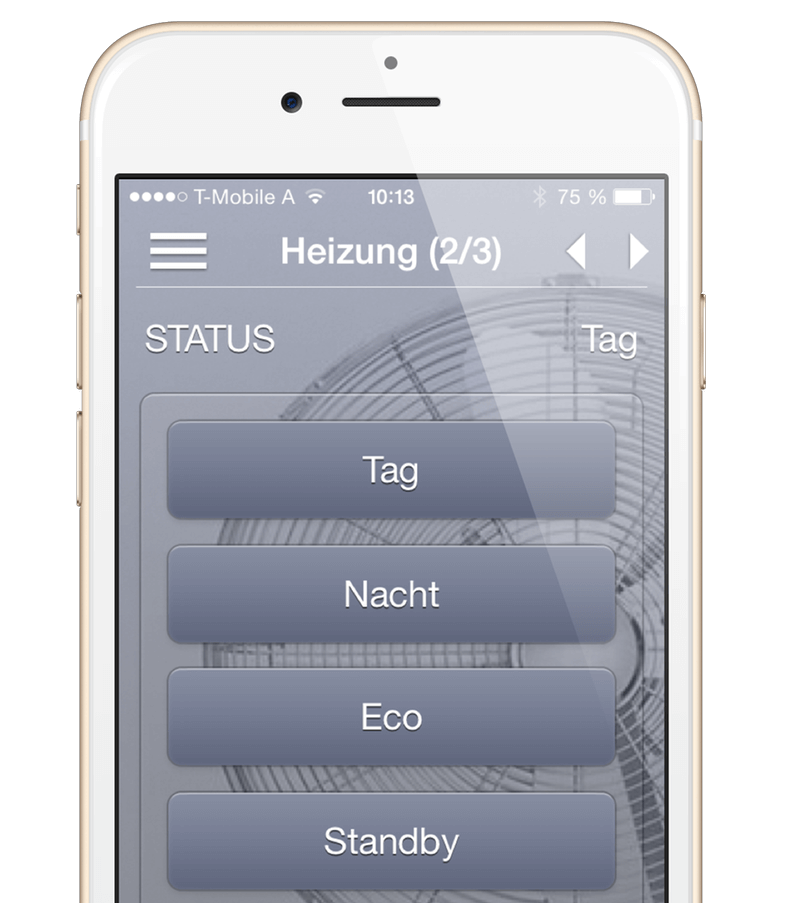
Eine Werteanzeige für den aktuellen Status in der KNX Visualisierung erstellen
Um anzuzeigen, welcher Modus momentan ausgewählt ist, verwenden wir eine Werteanzeige. Erstellen Sie eine neue Werteanzeige und verwenden Sie die vorbereitete Modus-Status-Adresse. Damit die Werteanzeige satt den Rohdaten (1, 2, 3, …) auch den zugehörigen Text („Komfort“, „Standby“, „Nacht“) anzeigt, definieren Sie ein Text-Mapping. Weitere Informationen dazu finden Sie in der ayControl Editor Konfigurationsanleitung unter Werteanzeige.
Wenn Sie alle Kontrollelemente erstellt haben, platzieren sie diese auf einer Seite in Ihrer Profilstruktur.
Weitere Hinweise und Tipps
Wenn Sie im ayControl Editor fertig sind, sollten Sie Ihre Konfiguration auch testen. Übertragen Sie das Profil auf Ihr gewünschtes Gerät, und überprüfen Sie, ob alles wie geplant funktioniert.
Die Statusanzeige sollte auch den korrekten Wert anzeigen, wenn das Thermostat über andere Wege umgeschaltet wird, z.B. über die Tasten am Thermostat oder andere KNX Visualisierungen.